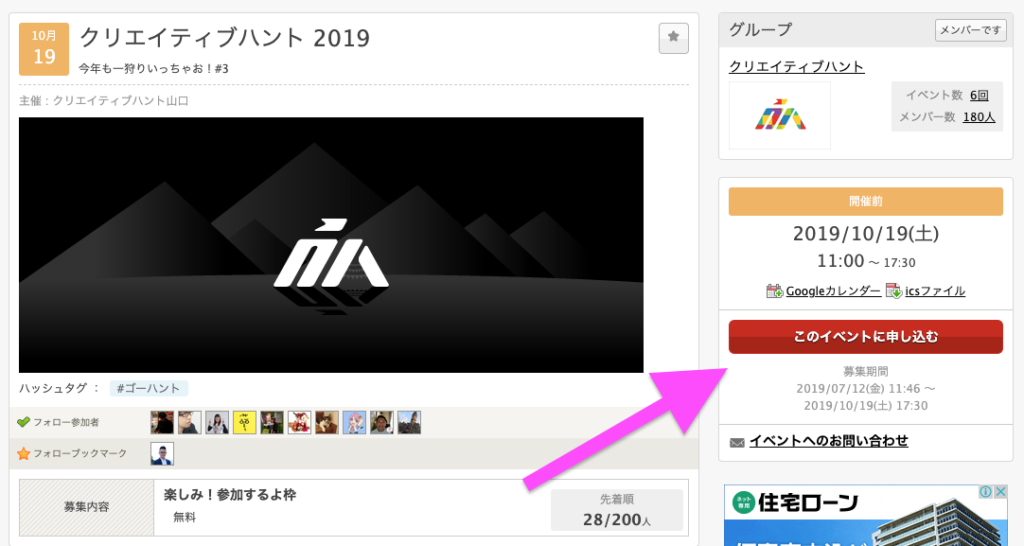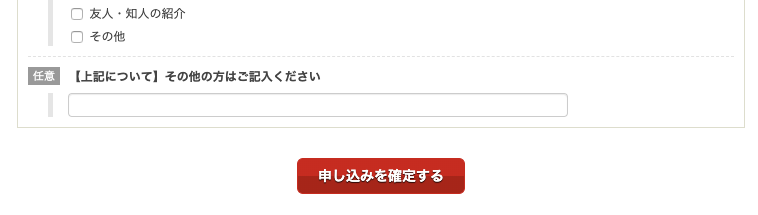こんにちは!この度はクリエイティブハントにご興味をお持ちいただきありがとうございます。
クリエイティブハント 2019は無料のイベントですが、参加登録をお願いしております(connpassというイベント管理ツールを使います)。今回は、conpassを初めて使う方に向けて下記2点
- connpassへの会員登録方法(無料)
- クリエイティブハント 2019 への参加登録方法(無料)
をご説明します。(既にconnpassの使い方は知っている!という方は「クリエイティブハント 2019 参加申し込み(connpass)」から参加登録お願いします)
connpassへの会員登録方法
connpassに会員登録する方法は2つ。ソーシャルアカウントを用いる方法と、メールアドレスで登録する方法です。お好きな方でご登録ください。また、iPhoneをお持ちの方は、スマートフォンのアプリから登録することもできます。サービスは無料で利用できます。
参考:connpass公式ご利用ガイド「会員登録をする」
Twitter・Facebook・GitHubアカウントで登録する方法
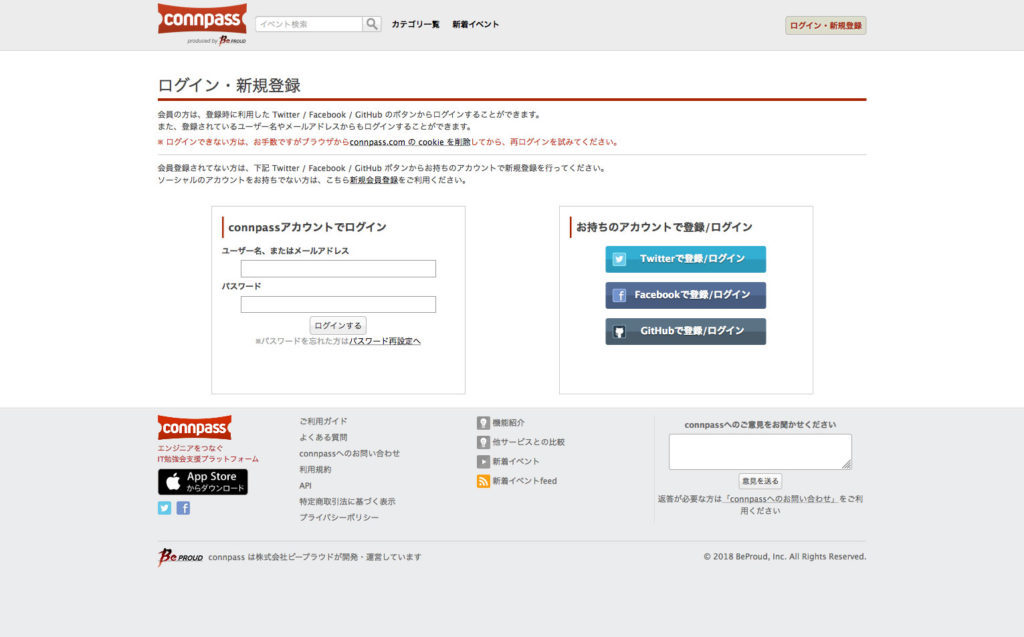
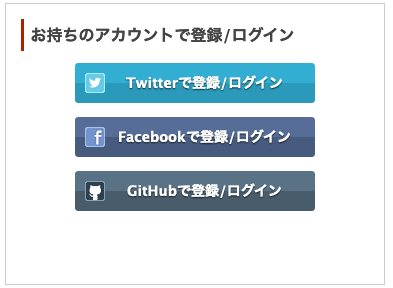
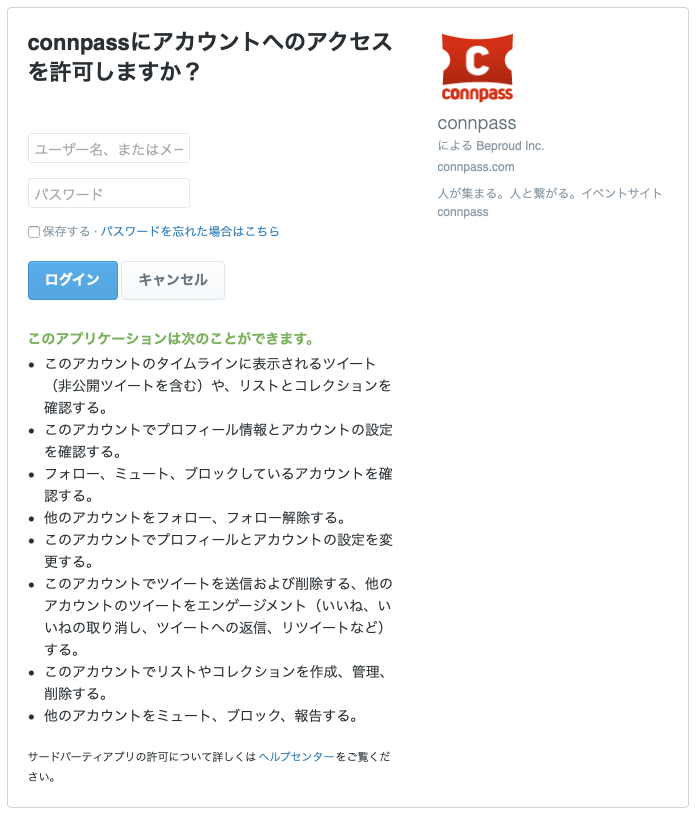
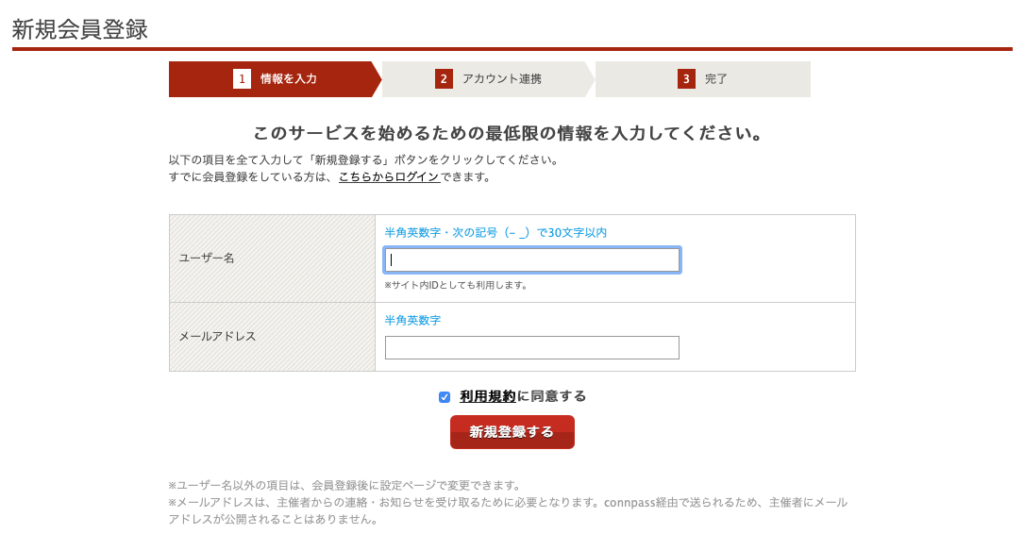
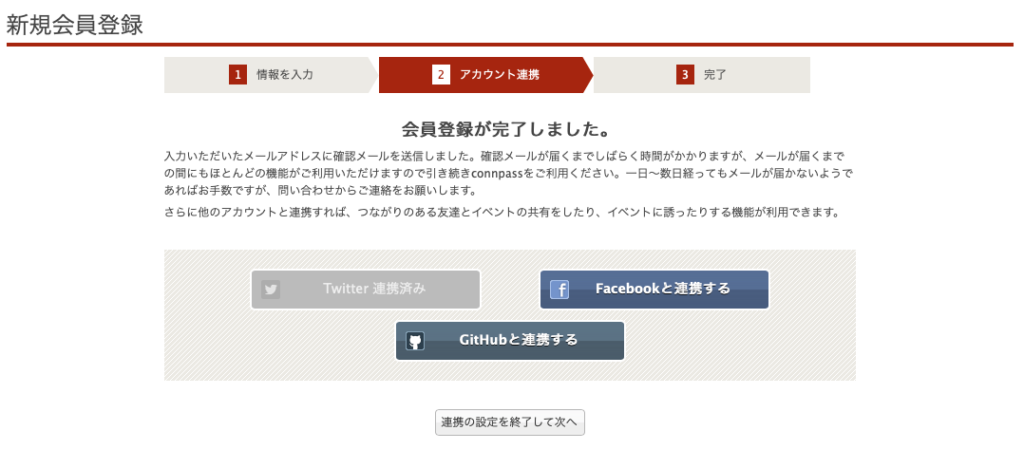
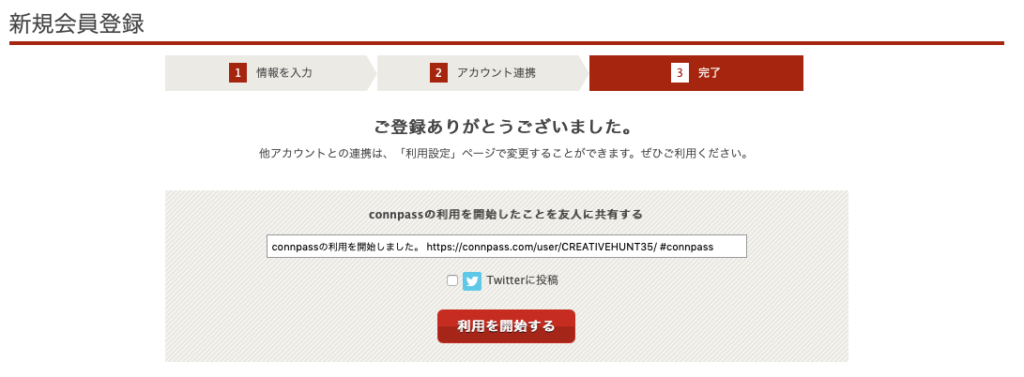
connpassの利用登録お疲れ様でした。お次は「クリエイティブハント 2019 への参加登録方法」へお進みください。
メールアドレスで登録する方法
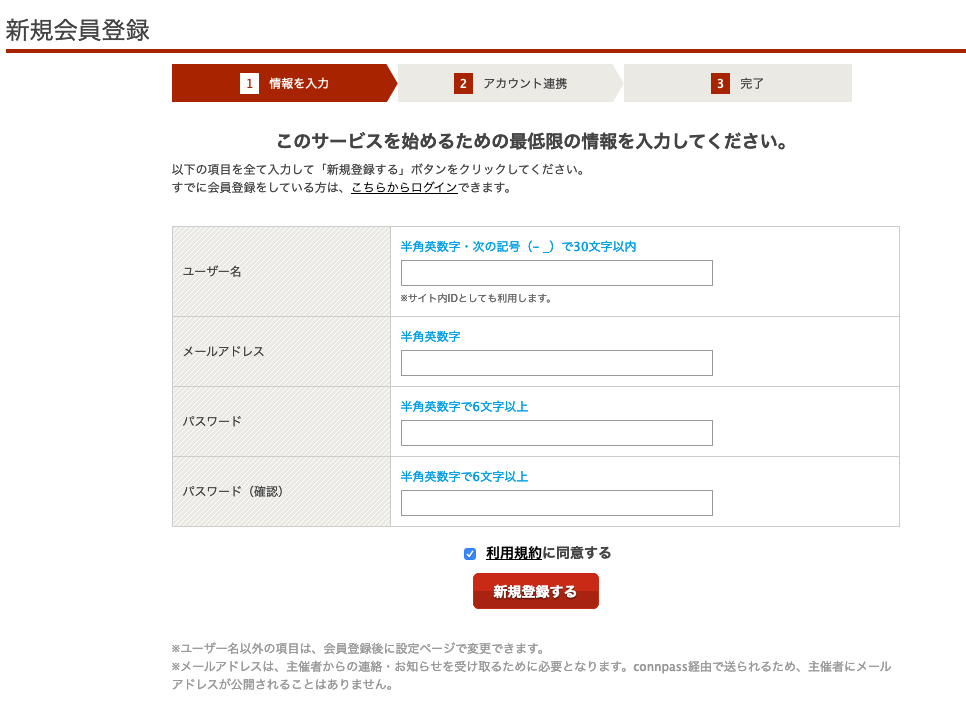
connpassの利用登録お疲れ様でした!お次は「クリエイティブハント 2019 への参加登録方法」へお進みください。
iPhoneアプリで登録する方法
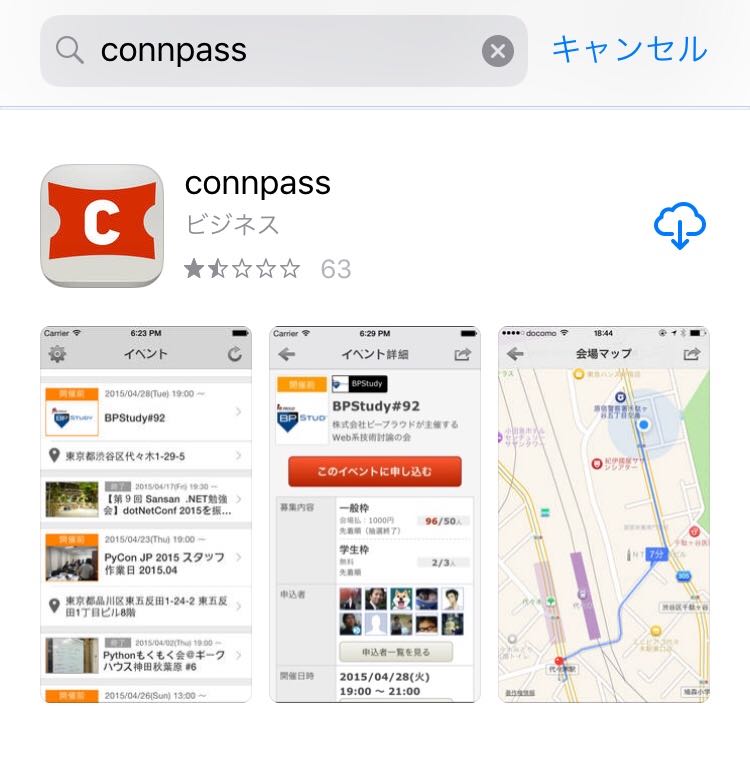
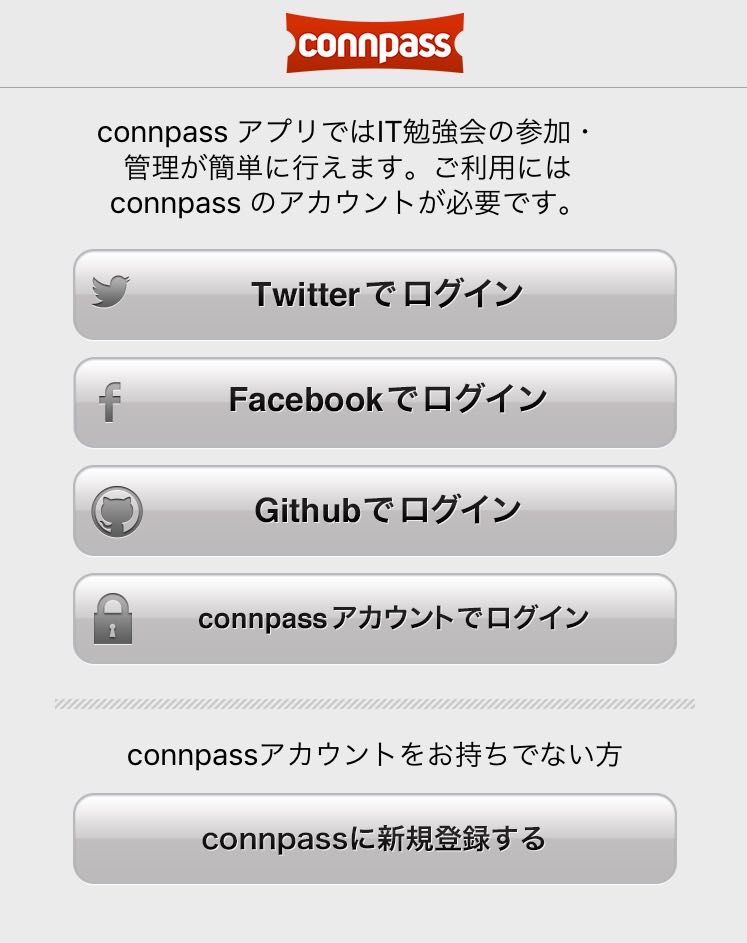
ソーシャルアカウントで利用される方は、「(サービス名)でログイン」ボタンを押し「Twitter・Facebook・GitHubアカウントで登録する方法」をご参照ください。
メールアドレスでconnpassアカウントを作成し利用されたい方は「connpassに新規登録する」ボタンを押し「メールアドレスで登録する方法」をご参照ください。
クリエイティブハント 2019 への参加登録方法
パソコンとiPhoneアプリ、どちらからもご登録いただけます。イベント参加は無料です。
以上です。
ご登録いただいた方はお疲れ様でした、ありがとうございます!また会場でお会いできるのを楽しみにしております。